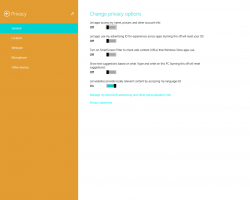Windows 11 Aggiungi i profili del terminale di Windows al menu contestuale
In Windows 11, puoi aggiungere Profili terminale di Windows al menu di scelta rapida in Esplora file. In modo che tu possa avviarlo nella cartella corrente direttamente con il profilo desiderato, senza passare ad esso.
Windows Terminal è un'app per console più recente, disponibile nelle versioni moderne di Windows 10 e Windows 11. Ora è preinstallato, quindi non è necessario scaricarlo manualmente. L'app Windows Terminal unifica il prompt dei comandi, varie versioni di PowerShell e WSL in un unico strumento e consente di eseguirli contemporaneamente. Ogni sessione della console viene eseguita nella propria scheda. Supporta trasparenza, immagini di sfondo, emoji nel testo e utilizza l'accelerazione GPU per disegnare l'output. In Windows 11, l'app Terminale è disponibile pronta all'uso e funge da punto di ingresso principale per le app console.
Profili del terminale di Windows su Windows 11
Oltre a molti dei metodi per apri il terminale di Windows su Windows 11, puoi aggiungere un'altra opzione. Sarai in grado di aprire direttamente Windows Terminal al profilo desiderato dal menu di scelta rapida direttamente nella cartella corrente.
Avrà le voci per aprire direttamente un prompt dei comandi, due versioni di PowerShell e WSL nella posizione della cartella specificata.
Aggiungi i profili del terminale di Windows al menu contestuale in Windows 11
- Scarica l'archivio ZIP da questo link.
- Estrai il suo contenuto in qualsiasi cartella. Puoi posizionare i file direttamente sul desktop.
- Fare doppio clic su Aggiungi Apri nel menu di scelta rapida a cascata del terminale di Windows.reg file per unirlo.
- Se hai installato Ubuntu su WSL e vuoi averlo nel menu del profilo, fai doppio clic Aggiungi WSL al menu contestuale a cascata di Windows Terminal.reg.
- Infine, se hai PowerShell 7, puoi aggiungere il suo profilo facendo doppio clic sul pulsante Aggiungi PS7 al menu di scelta rapida a cascata del terminale di Windows.reg file.
- Per rimuovere successivamente questi elementi da Esplora file, utilizzare il file fornito Rimuovi menu contestuale a cascata di Windows Terminal.reg.
Hai fatto. Se non prevedi di rimuovere i menu contestuali, è sicuro rimuovere i file REG che hai scaricato.
Utilizzo di Winaero Tweaker
Alternativa ai file REG, puoi semplicemente abilitare un'opzione in Winaero Tweaker e far funzionare immediatamente il menu di scelta rapida. Inoltre, ti consentirà di aggiungere le stesse opzioni per l'esecuzione di Windows Terminal come amministratore.
Quindi, scarica Winaero Tweaker e installarlo. Sotto Menu contestuale > Terminale Windows, attiva le opzioni per il menu contestuale che desideri avere.
Come funziona
Windows Terminal include uno speciale "alias", wt.exe. Il menu di scelta rapida utilizza quell'alias per eseguire i comandi con i profili preselezionati.
-
wt.exe -d cartella\percorsoper avviare il Terminale di Windows con il profilo predefinito nella cartella corrente da Esplora file. -
wt.exe -p "Prompt dei comandi" -d cartella\percorso- per aprire Terminale di Windows utilizzando il profilo "Prompt dei comandi" predefinito. -
wt.exe -p "Windows PowerShell" -d cartella\percorso- per aprire il profilo Windows PowerShell predefinito in Windows Terminal nella posizione della cartella corrente, ecc.
Se le voci del menu di scelta rapida non funzionano, assicurati di avere l'alias di Terminale di Windows abilitato. Apri le impostazioni di Windows (Vincita + io) e vai su app > app e funzionalità > alias di esecuzione app.
Assicurati che l'opzione Windows Terminal (wt.exe) sia abilitata!
Questo è tutto.